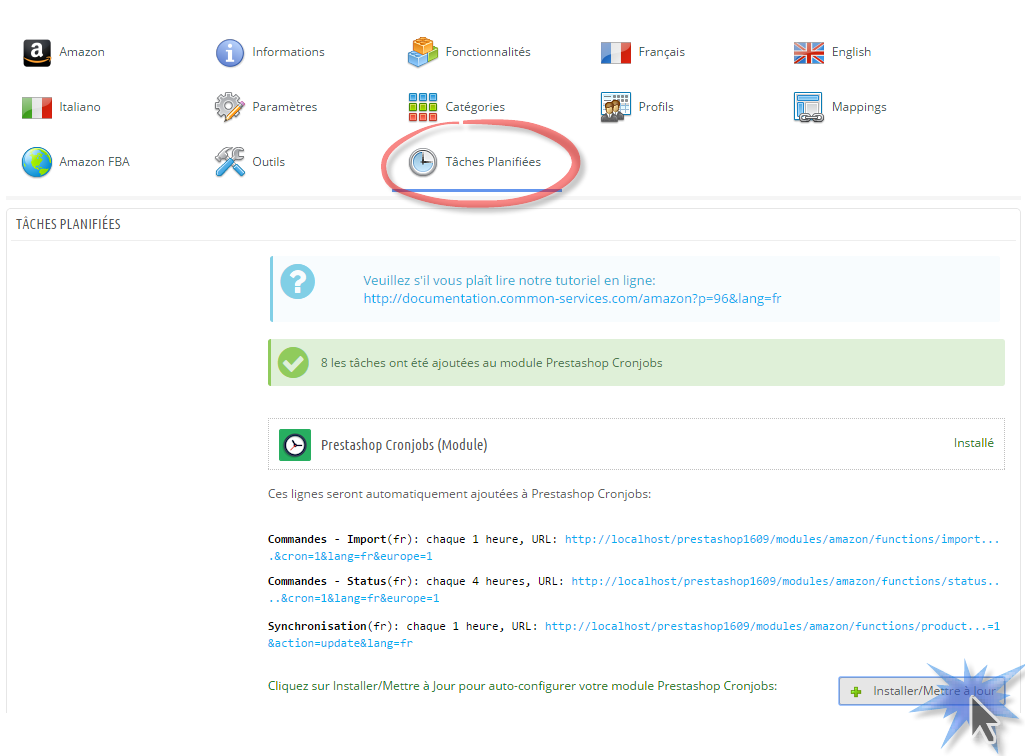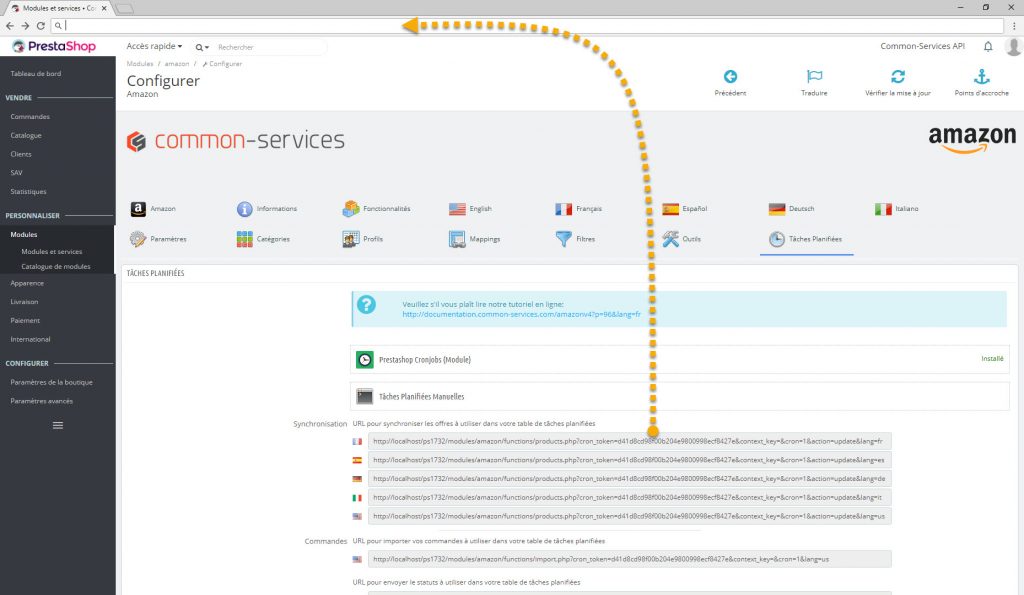Modules > Amazon > Tâche Planifiées
Utilisation de Cronjobs
Nous vous conseillons d’utiliser le module crontab de PrestaShop, si il n’est pas installé sur votre PrestaShop, vous pouvez le télécharger ici :
https://github.com/PrestaShop/cronjobs
L’installation est facile, le module installe automatiquement les tâches planifiées nécessaires dans votre module Cronjobs de PrestaShop :
Tâche Planifiées traditionnelles, installation manuelle
Pour chaque plateforme vous trouverez une liste de tâches planifiées, permettant par exemple la mise à jour automatisée de votre catalogue sur Amazon.
Elles sont communément appelées « cron ». Le module affiche la liste de toutes les tâches que vous devrez configurer dans votre « crontab » :
Notez qu’il existe des solutions mises à disposition gratuitement par votre hébergeur, des services externes payants mais nous n’assurons le support d’aucun d’entre eux puis-que nous ne sommes pas les auteurs ou exploitants.
Il y a plusieurs tâches planifiées possibles :
Produits
Actualise les stocks et les prix sur Amazon
1 tâche par marketplace.
Fréquence recommandée : Toutes les heures en ouvrées
Commandes
Importe les commandes depuis Amazon
1 tâche par marketplace.
Fréquence recommandée : Toutes les heures
Notez que ce process peut être bloquant (ie: rupture de stock) et qu’il ne vous dispense pas de consulter la liste de commandes susceptibles d’être importées.
Statuts
Met à jour les statuts de commandes (ie: expédié) sur Amazon
1 tâche pour l’Europe, 1 tâche par pays pour les autres pays
Fréquence recommandée : Toutes les 4 heures en heures ouvrées
Tests
Pour vérifier le bon fonctionnement d’un script, copiez l’URL indiquée par le module dans l’onglet Tâches Planifiées. Collez cette URL dans la barre d’adresse URL de votre navigateur internet, comme ceci :
Si aucune erreur manifeste n’apparaît cela indiquera que le script est fonctionnel, l’étape suivante sera de configurer votre tâche planifiée avec votre partenaire technique.
Notez que le script affichera une réponse informatique (JSON), si vous voyez un message indiquant « Erreur » ou « Error », il s’agira alors d’une erreur manifeste.
Notre domaine de responsabilité s’arrête à la bonne exécution du script dans le navigateur comme indiqué ci-dessus.
Important :
1 – Ces tâches doivent être configurées par une personne qualifiée pour. Votre Webmaster, agence web, infogérant ou le tiers en charge de l’intégration. Nous ne pouvons pas vous assurer de support concernant ces tâches cron car cette configuration n’est pas en relation avec le module, il s’agit d’une configuration faite au niveau du serveur ou d’un service tiers.
2 – La mise en place des tâches planifiées doit être réalisé lorsque le fonctionnement intégral du module a été vérifié et que tout est fonctionnel, il s’agit de l’étape finale.
3 – Suivez les recommandations. Ne pas appeler ces scripts trop souvent le fonctionnement normal du module pourrait être altéré, il faut savoir que Amazon impose un quota de requêtes (ex: maximum de requêtes par heure).